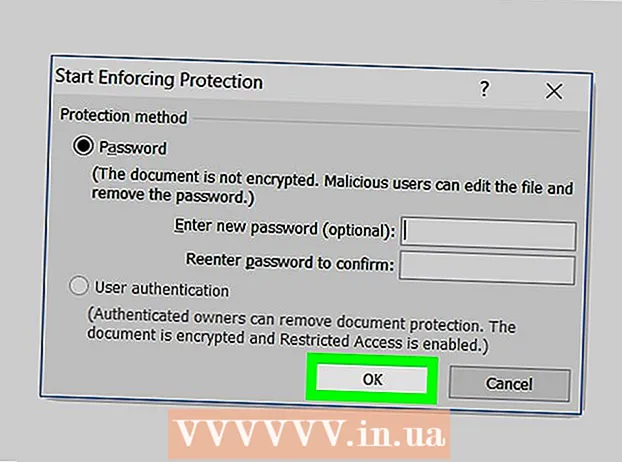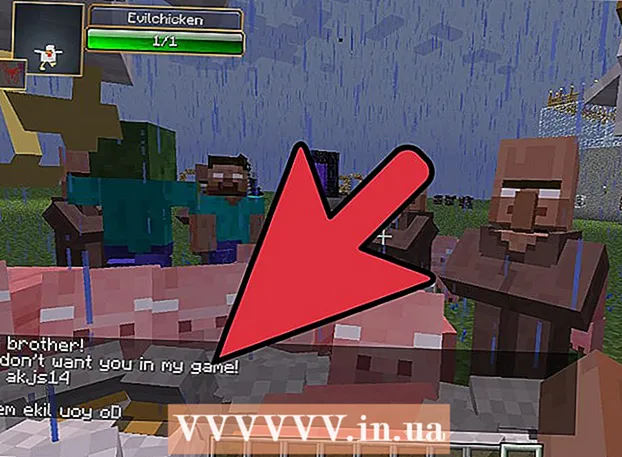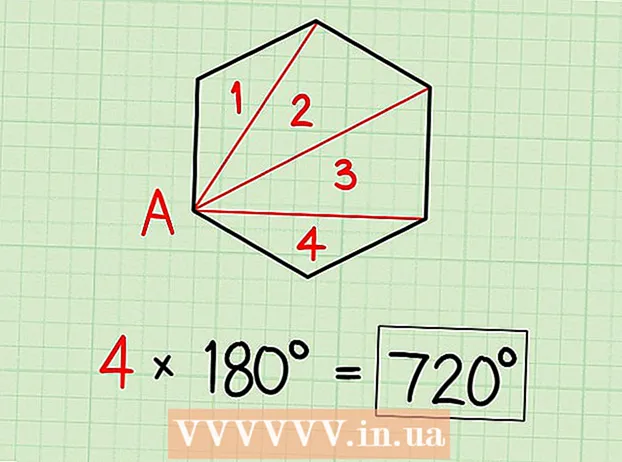Autor:
John Stephens
Data De Criação:
23 Janeiro 2021
Data De Atualização:
29 Junho 2024

Contente
Se você quiser se juntar à cultura Instagram com milhões de outros usuários, você pode criar sua própria conta grátis no Instagram! O processo de criação de conta pode ser feito em uma plataforma móvel ou desktop familiar (se você não tiver experiência em tecnologia).
Passos
Método 1 de 3: ao telefone
Toque no aplicativo da loja do seu telefone. Você precisa baixar o aplicativo Instagram para criar e acessar contas na plataforma do dispositivo móvel.
- Em um dispositivo iOS, isso é chamado de "App Store"; enquanto os telefones e tablets Android usam a "Google Play Store".

Encontre o aplicativo "Instagram". Nas plataformas iOS e Android, você pode prosseguir pressionando o ícone da lupa na app store e inserindo a palavra-chave Instagram.
Clique no botão apropriado para baixar o Instagram. Como o Instagram é um aplicativo gratuito, o botão ao lado do ícone dirá "Obter" (iOS) ou "Instalar" (Android).
- O download do Instagram pode demorar alguns minutos, dependendo da velocidade de conexão de dados / Internet.

Toque no aplicativo Instagram. O Instagram será aberto.
Clique no botão "Inscrever-se". Você será solicitado a inserir informações para a conta.

Digite o endereço de e-mail que você usa no campo fornecido. Quando terminar, pressione o botão "Avançar".- Nota: este deve ser o endereço de e-mail ao qual você tem acesso.
- Você também pode optar por entrar com sua identidade do Facebook aqui. Se você selecionar "Entrar com o Facebook", o Instagram solicitará que você se conecte à sua página do Facebook, caso ainda não tenha feito isso.
Digite seu nome de usuário e senha. Você precisa inserir a senha duas vezes para confirmar sua precisão.
- Você realmente deve gostar deste nome de usuário antes de clicar em "Avançar".
Insira informações opcionais da conta. Isso inclui avatares, perfis de conta ou links para sites pessoais. Você pode adicionar ou alterar essas informações a qualquer momento na interface de sua conta do Instagram, clicando na opção "Editar Perfil" no topo da página.
Clique em "Concluído". Portanto, a conta foi criada. propaganda
Método 2 de 3: no computador
Abra um navegador que você usa normalmente. Embora sua experiência de navegação no Instagram no desktop seja limitada em comparação com o uso de um telefone, você ainda pode configurar e acessar sua conta no site do Instagram.
Acesso Site Instagram. Clique no link agora para acessar.
Insira as informações de registro no lado direito da página. Essas informações incluem:
- Endereço de e-mail atual.
- Nome completo.
- O nome de usuário que você deseja usar.
- A senha que você deseja usar.
- Você também pode clicar em "Entrar com Facebook" na parte superior desta caixa de informações para criar uma conta com um nome de usuário e senha do Facebook. A conta do Facebook será vinculada ao Instagram.
Clique no botão "Inscrever-se" localizado na parte inferior do menu de registro. Uma nova conta será criada.
Clique no ícone de pessoa no canto superior direito da tela. Sua página de perfil será aberta.
Clique na opção "Editar Perfil" localizada à direita do nome do Instagram no topo da página.
Adicione qualquer informação que você deseja exibir. Essas categorias podem incluir perfis de conta, links para sites pessoais ou avatares. Quando terminar, clique no botão "Enviar" na parte inferior da página. Então você criou com sucesso uma conta no Instagram. propaganda
Método 3 de 3: personalizar seu perfil do Instagram
Clique no botão "Editar Perfil" na página do perfil. Para personalizar sua conta do Instagram, é uma boa ideia personalizar as informações de sua conta.
- Você também pode adicionar informações inicialmente ao configurar sua conta em um dispositivo móvel.
Clique em "Adicionar foto do perfil". Se você já possui um avatar, esta opção será "Alterar foto do perfil". Existem diferentes opções para fazer upload de avatares, como:
- Importar do Facebook - Selecione a foto da multimídia do Facebook. As contas do Facebook e Instagram serão vinculadas.
- Importar do Twitter - Selecione a foto da multimídia do Twitter. A conta do Twitter será vinculada ao Instagram.
- Tirar foto - tire uma foto para usar em seu perfil.
- Escolha da Biblioteca - Selecione uma foto do rolo da câmera.
Carregar avatar da fonte selecionada. Uma imagem ou rosto nítido aparecerá em seu perfil do Instagram, o que torna sua conta mais reconhecível do que sem uma imagem de perfil.
- Este também é um bom local para um logotipo se você usar o Instagram para sua marca ou empresa.
Clique no campo "Nome" para adicionar um nome. Este campo é normalmente usado para inserir um nome completo, mas o Instagram permite que o usuário use um nome exclusivo (por exemplo, um nome ou sobrenome).
- Se esta conta for usada para trabalho, considere inserir o nome da sua empresa aqui em vez do seu nome.
Clique no campo "Nome de usuário" para adicionar um nome de usuário personalizado. Este é o nome que ficará visível para outras pessoas no Instagram. Para obter o máximo de desempenho, você pode tentar dar nomes de usuário relativos a esse conteúdo dominante do Instagram.
- Se você inserir um nome de usuário que já está em uso, o Instagram solicitará que você escolha um nome diferente.
Clique no campo "Site" para adicionar o URL do site. Se você tem seu próprio site (por exemplo, para conteúdo pessoal, fotográfico ou comercial), insira o link da URL no campo correspondente para exibir abaixo as informações do seu perfil quando outros usuários visitarem este Instagram. Esta é uma ótima maneira de promover seu trabalho ou vida fora do Instagram sem publicidade cara.
Clique no campo "Bio" para adicionar o perfil da sua conta. Você pode inserir informações sobre o conteúdo ou propósito da página do Instagram; por exemplo, se esta é principalmente uma composição de fotos da natureza, mencione isso no quadro do perfil.
- Você também pode colocar a hashtag relevante no campo Bio, o que torna a conta mais fácil de encontrar quando outros usuários procuram por conteúdo semelhante.
Revise as informações pessoais. Essas categorias estão na parte inferior da página e só você vê porque esse é o conteúdo relacionado ao registro da sua conta do Instagram. Aqui, você pode alterar o seguinte:
- Endereço de e-mail registrado.
- Número de telefone registrado.
- Sexo.
Clique em "Concluído" no canto superior direito. As alterações serão salvas. propaganda
Adendo
- Escolha um nome de usuário que você não se importe quando as pessoas souberem; Se a sorte for famosa, você provavelmente não quer essa conta associada a algo estranho ou chato.
Atenção
- Como qualquer outro serviço online, nunca forneça sua senha a pessoas não confiáveis.
- Nota: as fotos no perfil do Instagram devem ser tiradas por você, ou anexadas com fonte apropriada se for a foto de outra pessoa.